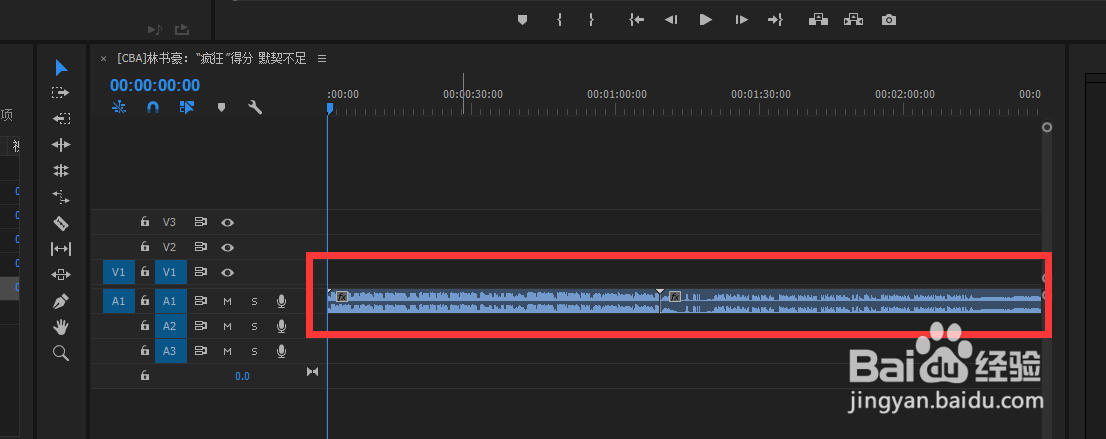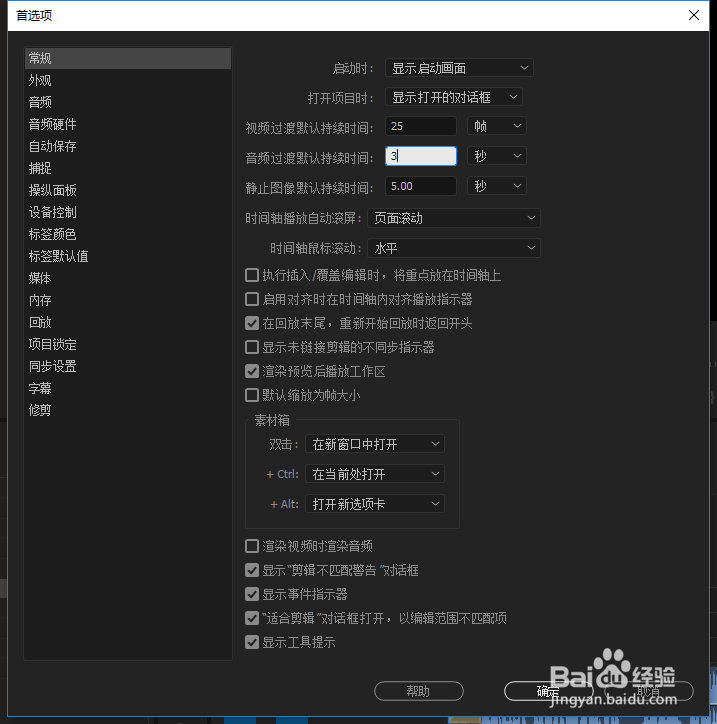pr中如何添加音频过渡效果
1、如下图所示,我们在PR的时间线中载入两段音频。
2、找到【效果】窗口,如下图。
3、找到【音频过渡】下的【交叉淡化嘉滤淀驺】,发现下面总共有三种过渡方式,分别是【恒定功率】、【恒定增益】和【指数淡化】,如下图所示。
4、将【恒定功率】拖到第一段视频的开头处,如下图所示。
5、我们也可以改动音频过渡的默认时间,点击【编辑】菜单,选中【首选项】,选中【常规】,如下图所示。
6、如下图的对话框,将音频过渡的默认时间由1S改为3S,单击确定。
7、如下图,即为改动后的效果,你学会了吗?
声明:本网站引用、摘录或转载内容仅供网站访问者交流或参考,不代表本站立场,如存在版权或非法内容,请联系站长删除,联系邮箱:site.kefu@qq.com。
阅读量:67
阅读量:55
阅读量:79
阅读量:26
阅读量:69